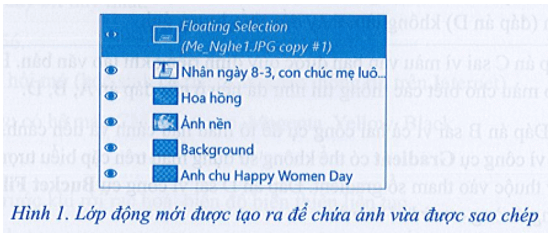Em hãy tạo một tấm thiệp chúc mừng mẹ nhân ngày Quốc tế Phụ nữ (08/3)
Câu E7 trang 62 SBT Tin học 10: Em hãy tạo một tấm thiệp chúc mừng mẹ nhân ngày Quốc tế Phụ nữ (08/3) hoặc ngày Phụ nữ Việt Nam (20/10). Lưu sản phẩm với tên tệp là “Thiệp chúc mừng mẹ.cxf” đồng thời xuất tệp sang định dạng “.jpg” bằng cách thực hiện lệnh File\Export As. Hình 1 là một ví dụ về thiệp chúc mừng mẹ nhân ngày Quốc tế Phụ nữ.
Lời giải:
Hướng dẫn thực hành:
Bước 1. Tạo một tệp ảnh mới có kích thước phù hợp với thiệp chúc mừng mẹ nhân ngày 08/3.
- Thực hiện lệnh File\ New
- Chọn kích thước ảnh (Image Size) trong hộp thoại New Image. Các kích thước thiệp chúc mừng phổ biến là 10 × 20 cm, 9 × 18 cm hoặc 12 × 15 cm.
- Chọn độ phân giải ảnh: Có thể chọn 300 x 300 px/in
Bước 2. Nhập nội dung tấm thiệp.
- Chọn công cụ Text rồi chọn các thuộc tính định dạng như phông chữ, cỡ chữ và màu chữ trong bảng tuỳ chọn của công cụ.
- Nháy chuột vào vị trí cần chèn văn bản trong cửa sổ ảnh rồi nhập nội dung văn bản (lời chúc mừng).
- Chọn công cụ Move để kết thúc tạo văn bản.
- Chọn lớp văn bản, sau đó chọn công cụ Text và nháy chuột vào văn bản nếu muốn sửa nội dung văn bản. Để định dạng lại văn bản, nhớ chọn tất cả văn bản trước khi chọn các thuộc tính định dạng trong bảng tuỳ chọn.
Bước 3. Mở tệp ảnh nguồn và ghép ảnh.
- Thực hiện lệnh File\Open để chọn và mở tệp ảnh nguồn (ảnh để ghép). Chọn ảnh này và thực hiện lệnh hai lệnh Edit\ Copy và Edit\Paste để sao chép ảnh nguồn vào ảnh đích (ảnh được ghép). Ngay sau khi thực hiện lệnh, một lớp động (vùng chọn tạm thời) được tạo ra với tên lớp có dạng “Floating Selecftion...” như Hình 1. Nháy chuột vào lệnh để tạo một lớp mới thay thế lớp động này.
- Thay vì thực hiện lệnh trên, có thể đưa trực tiếp ảnh nguồn thành một lớp mới của ảnh đích bằng lệnh File\Open As Layer.
- Ảnh dùng đề ghép có thể cần phải chỉnh sửa lại cho hợp lí, ví dụ như:
+ Dùng công cụ Crop để cắt khung ảnh cho phù hợp.
+ Dùng công cụ Scale để thay đổi kích thước ảnh
+ Dùng công cụ Rotate để xoay ảnh.
+ Thay đổi lại thứ tự các lớp ảnh.
Bước 4. Lưu ảnh và xuất ảnh.
- Thực hiện lệnh File\Save để lưu ảnh với định dạng “.cxf”.
- Thực hiện lệnh File\ Export As để xuất ảnh sang định dạng chuẩn theo yêu cầu.
Xem thêm các bài giải sách bài tập Tin học lớp 10 Cánh diều hay, chi tiết khác:
Xem thêm các tài liệu học tốt lớp 10 hay khác:
- Giải sgk Tin học 10 Cánh diều
- Giải Chuyên đề học tập Tin học 10 Cánh diều
- Giải SBT Tin học 10 Cánh diều
- Giải lớp 10 Cánh diều (các môn học)
- Giải lớp 10 Kết nối tri thức (các môn học)
- Giải lớp 10 Chân trời sáng tạo (các môn học)
- Soạn văn 10 (hay nhất) - Cánh diều
- Soạn văn 10 (ngắn nhất) - Cánh diều
- Soạn văn 10 (siêu ngắn) - Cánh diều
- Giải sgk Toán 10 - Cánh diều
- Giải Tiếng Anh 10 Global Success
- Giải Tiếng Anh 10 Friends Global
- Giải sgk Tiếng Anh 10 iLearn Smart World
- Giải sgk Tiếng Anh 10 Explore New Worlds
- Giải sgk Vật lí 10 - Cánh diều
- Giải sgk Hóa học 10 - Cánh diều
- Giải sgk Sinh học 10 - Cánh diều
- Giải sgk Địa lí 10 - Cánh diều
- Giải sgk Lịch sử 10 - Cánh diều
- Giải sgk Kinh tế và Pháp luật 10 - Cánh diều
- Giải sgk Tin học 10 - Cánh diều
- Giải sgk Công nghệ 10 - Cánh diều
- Giải sgk Hoạt động trải nghiệm 10 - Cánh diều
- Giải sgk Giáo dục quốc phòng 10 - Cánh diều